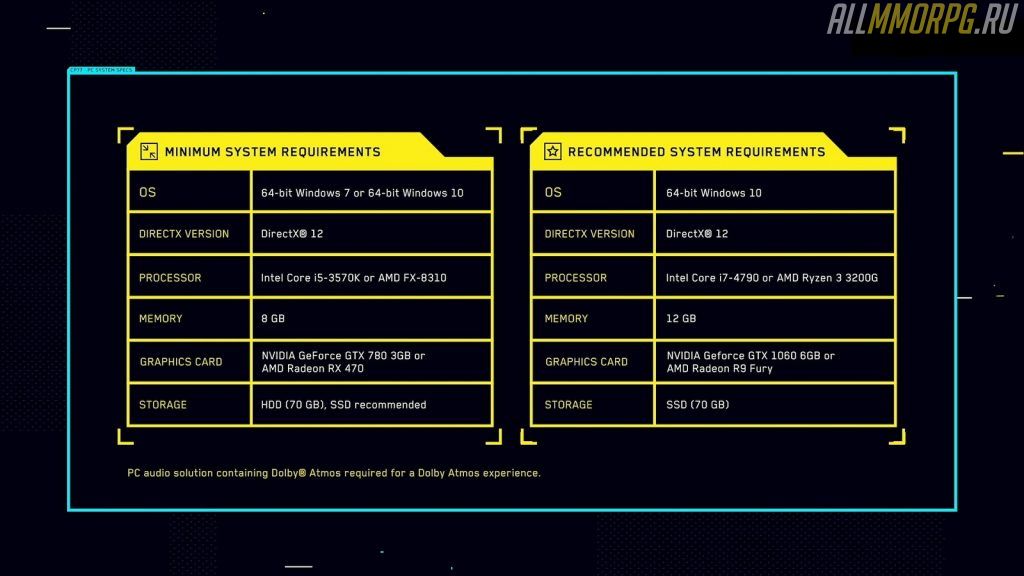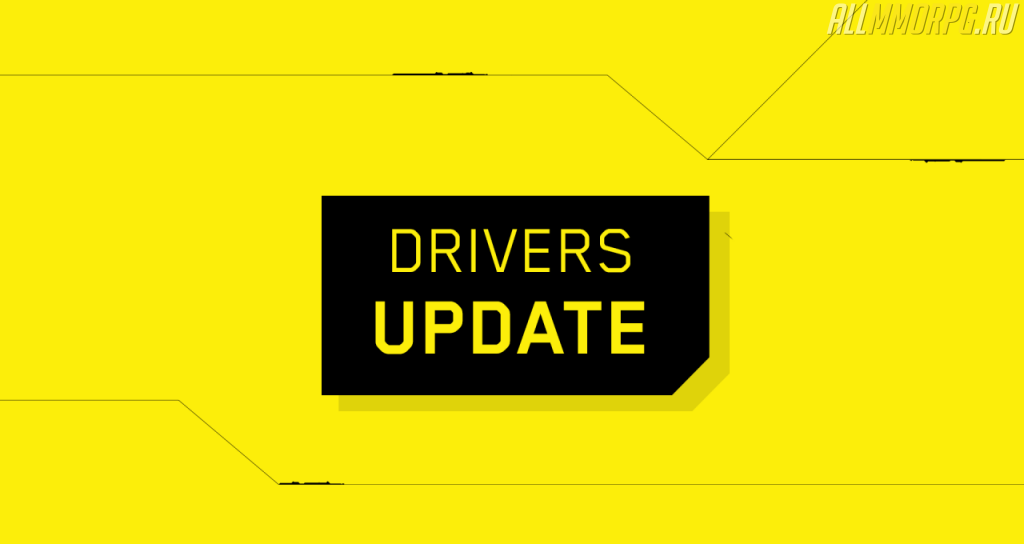Обновлено: 12.02.2023
Здравствуйте, если вы столкнулись с какими-то проблемами при установке или запуске Cyberpunk 2077, возможно вам помогут следующие действие/действия:
Во первых, ознакомьтесь с официальными системными требованиями. Если ваша система не соответствует даже минимальным из них, то возможно причина ошибок кроется в этом. Windows 8 и 8.1 не поддерживается, т. к. для игры необходим DirectX 12, который не поддерживается на этой ОС. Помимо этого, если у вас Windows 10 то версия должна быть не ниже 1909 (подробнее дальше). Так же игру невозможно будет запустить на старых процессорах не поддерживающих AVX и SSE4.2 (решение дальше). Для установки обновлений у вас должно быть достаточно свободного места на жёстком диске, не меньше 60GB. Если все перечисленные требования соблюдены, но ошибки всё равно возникают переходите к шагам дальше.
1) Проверьте целостность файлов игры (лучше 2-3 раза подряд):
Steam:
1. Выберите игру в Библиотеке
1. Кликните правой кнопкой мыши на названии игры -> Свойства. -> Локальные файлы -> Проверить целостность файлов игры.
Epic Games:
1. Найдите игру в «Библиотеке» и нажмите на значок троеточия.
2. Выберите «Проверить» в выпадающем меню.
Если это не помогло, полностью переустановите игру.
Проверьте, чтобы путь к игре не содержал русских символов. Например: C:/ Игры /Cyberpunk замените на: C:/ Games /Cyberpunk
2) Попробуйте запустить Cyberpunk2077.exe файл непосредственно из папки установки игры.
GOG Galaxy:
1. Перейдите на страницу игры со вкладки «Установленные игры»
2. Кликните на кнопку по правей стороне от кнопки «Играть» -> «Управление файлами» -> «Показать папку».
3. В папке выберите bin -> x64 -> Cyberpunk2077.exe
Steam:
1. Выберите игру в Библиотеке
2. Кликните на кнопку «Управление» по правей стороне
3. Выберите Свойства -> Локальные файлы -> Посмотреть локальные файлы.
4. В папке выберите bin -> x64 -> Cyberpunk2077.exe
Epic Games:
Файл .exe по умолчанию находится в C:Program FilesEpic GamesCyberpunk 2077binx64
3) Обновите до последней версии или переустановите драйверы видеокарты.
Либо используйте программу NVIDIA GeForce Experience.
Либо используйте программу AMD Radeon Software.
4) Доустановите/почините недостающие библиотеки Visual Studio и Framework.
Visual Studio:
1. Удалите все установленные на вашей системе распространяемые пакеты Microsoft Visual C++.
2. Завершив удаление, загрузите распространяемые пакеты Microsoft Visual C++ по ссылке и переустановите их, начиная с самых старых (пакеты для ARM устанавливать не надо). Запускать установку необходимо с правами администратора.
5) Перед запуском игры закройте ненужные программы, в особенности те, которые выводят графику поверх игрового окна:
GeForce Experience
Riva Tuner
MSI Afterburner
MSI Gaming app
Fraps
Uplay
и т.д.
6) Попробуйте запустить Cyberpunk 2077 после «чистой» загрузки Windows.
Как выполнить «чистую» загрузку написано в статье по этой ссылке.
Другие гайды по решению проблем с запуском:
1) Сайт техподдержки.
2) Сайт Gog.
CDPR не поддерживает использование сторонних программ и изменение файлов игры, а так же не несёт ответственности за использование вами подобных программ.
Старые версии windows 10 не поддерживают современные игры такие как «Horizon», «Death Stranding» «Gears Tactics» «Forza» и в т.ч. «Cyberpunk 2077». Если версия вашего Windows 10 ниже 1909, обновите её до самой новой (на данный момент 20H2). Проверить версию ОС можно нажав Win+R и открыв «winver», либо нажав правой кнопкой мыши на Пуск — Система — О программе.
———————————————————————————————————————————————————————-
У вас меняется язык при перезапуске игры или вы не можете выбрать нужный язык
Для того, чтобы установить другой от первичного языка доступного в Вашем регионе, необходимо сначала скачать его.
Gog: в списке установленных игр выберите нужную игру -> нажмите на значок справа от кнопки «играть» -> Управление файлами -> Настроить. -> В пункте «Язык» выберите из раскрывающегося списка нужный язык — дождитесь скачивания и установки языкового пакета.
Steam: щёлкните правой кнопкой мыши на игру в библиотеке -> Свойства. -> Язык -> Выберите из раскрывающегося списка нужный язык — дождитесь скачивания и установки языкового пакета.
Консоли: в Главным Меню выберите Настройки -> Язык, кликните на язык, отображающийся как «Не установлен», выберите иконку возле него (убедитесь, что у вас достаточно места для установки). После загрузки языкового пакета вы должны перезагрузить игру.
Если у вас стоит Punto Switcher, попробуйте отключить его или добавить игру в исключения. Так же игра может реагировать на не очевидные нажатия кнопок подключённых девайсов. Например, ползунок громкости на наушниках.
———————————————————————————————————————————————————————-
Проблемы со звуком в игре
Для установки игры вам понадобится 70GB свободного места, для установки обновлений ещё 60GB (суммарно 130GB, поэтому SSD на 128GB для игры не подойдёт), после установки обновления зарезервированное на диске пространство будет освобождено.
Так же обратите внимание на то, что антивирусы могут замедлять установку, поэтому проверьте не блокирует ли игру антивирус/брандмауэр. Для ускорения процесса, на время установки можете отключить антивирус, а после её окончания снова включить.
———————————————————————————————————————————————————————-
Переназначение клавиш
В данный момент сделать этого нельзя (мы работаем над исправлением). Однако вы можете переназначить клавиши вручную изменив их в файле настроек. Мы не рекомендуем вам этого делать, т.к. это может вызвать непредвиденные ошибки. Но если очень хочется, то вот гайд:
1. Найдите свою папку Cyberpunk.
2. Перейдите в Cyberpunk 2077> r6> config.
3. Откройте файл inputUserMappings.xml в текстовом редакторе.
4. Нажмите Ctrl + F> заменить
5. Замените каждый экземпляр «IK_W» (не забывайте кавычки!), Например, «IK_Up» (или любым другим ключом, который вам нужен).
6. Сохраните файл и запустите игру.
———————————————————————————————————————————————————————-
Другие возможные причины ошибок и их решение
1. Увеличение размера файла подкачки может помочь в стабилизации игры. Оптимальный размер файла подкачки половина от размера вашей оперативной памяти. При небольшом объёме оперативной памяти (например 8гб), можно выставить значение файла подкачки 75-100% от её объёма (для примера: 8гб), главное не делайте его слишком большим (превышающим объём оперативной1 памяти в 2 и более раз).
2. Если у вас вылетает игра из-за DirectX или драйверов видеокарты, то попробуйте запускать её через NVIDIA GeForce Experience (для видеокарт NVIDIA), возможно это устранит проблему.
———————————————————————————————————————————————————————-
Увеличение FPS
1. Можно отключить на компьютере High Precision Timer ( на свой страх и риск! ) это может дать значительный прирост ФПС (до +20). Что это такое и как его отключить можно найти в интернете. Вот один из гайдов.
2. Отключение всех оверлеев в Steam (Gog), в Windows и в GeForce Experience может дать неплохой прирост ФПС (до +10).
———————————————————————————————————————————————————————-
Если вышеуказанная информация не помогла вам решить проблему или вы нашли в игре баг, то сообщите об этом в техподдержку игры.
Глючит или не запускается Cyberpunk 2077? Решение есть! Постоянные лаги и зависания — не проблема! После установки мода Cyberpunk 2077 начала глючить или НПС не реагируют на завершение задания? И на этот вопрос найдется ответ! На этой странице вы сможете найти решение для любых известных проблем с игрой и обсудить их на форуме.
Проблемы с модами
Игра не запускается
Тут собраны ответы на самые распространённые ошибки. В случае если вы не нашли ничего подходящего для решения вашей проблемы — рекомендуем перейти на форум, где более детально можно ознакомиться с любой ошибкой встречающийся в Cyberpunk 2077 .
Игра вылетает на рабочий стол без ошибок.
О: Скорее всего проблема в поврежденных файлах игры. В подобном случае рекомендуется переустановить игру, предварительно скопировав все сохранения. В случае если игра загружалась из официального магазина за сохранность прогресса можно не переживать.
Cyberpunk 2077 не работает на консоли.
О: Обновите ПО до актуальной версии, а так же проверьте стабильность подключения к интернету. Если полное обновление прошивки консоли и самой игры не решило проблему, то стоит заново загрузить игру, предварительно удалив с диска.
Ошибка 0xc000007b.
О: Есть два пути решения.
Первый — полная переустановка игры. В ряде случаев это устраняет проблему.
Второй состоит из двух этапов:
Ошибка 0xc0000142.
О: Чаще всего данная ошибка возникает из-за наличия кириллицы (русских букв) в одном из путей, по которым игра хранит свои файлы. Это может быть имя пользователя или сама папка в которой находится игра. Решением будет установка игры в другую папку, название которой написано английскими буквами или смена имени пользователя.
Ошибка 0xc0000906.
О: Данная ошибка связана с блокировкой одного или нескольких файлов игры антивирусом или “Защитником Windows”. Для её устранения необходимо добавить всю папку игры в исключени. Для каждого антивируса эта процедура индивидуально и следует обратиться к его справочной системе. Стоит отметить, что вы делаете это на свой страх и риск. Все мы любим репаки, но если вас часто мучает данная ошибка — стоит задуматься о покупке игр. Пусть даже и по скидкам, о которых можно узнать из новостей на нашем сайте.
Отсутствует msvcp 140.dll/msvcp 120.dll/msvcp 110.dll/msvcp 100.dll
О: Ошибка возникает в случае отсутствия на компьютере корректной версии пакета Microsoft Visual C++, в который и входит msvcp 140.dll (и подобные ему). Решением будет установка нужной версии пакета.
- Нажимаем на Windows + R;
- Вводим команду“regsvrЗ2 msvcp140.dll”(без кавычек);
- Нажимаем “ОК”;
- Перезагружаем компьютер.
Ошибка 0xc0000009a/0xc0000009b/0xc0000009f и другие
О: Все ошибки начинающиеся с индекса 0xc0000009 (например 0xc0000009a, где на месте “а” может находиться любая буква или цифра) можно отнести к одному семейству. Подобные ошибки являются следствием проблем с оперативной памятью или файлом подкачки.
Перед началом выполнения следующих действий настоятельно рекомендуем отключить часть фоновых процессов и сторонних программ, после чего повторно попробовать запустить Cyberpunk 2077 .
Увеличиваем размер файла подкачки:
- Клик правой кнопкой на значку компьютера, а далее: «Дополнительные параметры системы» — «Дополнительно» — «Быстродействие» — «Дополнительно» — «Виртуальная память» — «Изменить».
- Выбираем один диск, задаем одинаковый размер.
- Перезагружаемся.
Размер файла подкачки должен быть кратен 1024. Объём зависит от свободного места на выбранном локальном диске. Рекомендуем установить его равным объему ОЗУ.
Если ошибка 0xc0000009а сохранилась, необходимо проверить вашу оперативную память. Для этого нужно воспользоваться функциями таких программ как MemTest86, Acronis, Everest.
Вопросы по прохождению
Ответы на все вопросы касающиеся прохождения Cyberpunk 2077 можно найти в соответствующих разделах Wiki, а также на нашем форуме. Не стесняйтесь задавать вопросы и делиться своими советами и решениями.
Продолжение: В сети проверили, изменился ли FPS в Cyberpunk 2077 после патча 1.31 на PC и консолях CD Projekt RED продолжает допиливать вышедшую в конце прошлого года Cyberpunk 2077. Совсем недавно разработчики выпустили патч 1.31.
Как говорится в описании к обновлению, были исправлены ошибки и баги в открытом мире, геймплее, графике, интерфейсе, а также некоторых заданиях, таких как «Беда не приходит одна», «Не звоните Солу», «Кровь и кость», «Неисправность» и «Ухабистая дорога».
В частности, была исправлена ошибка, из-за которой геймеры не могли получить внутриигровые награды. Кроме того, разработчики устранили баг с сухими дорогами во время дождя, а также скорректировали высоту усиленного прыжка. Вдобавок к этому они исправили баг со способностью «Скала».
Подробнее обо всех исправлениях авторы сообщили на официальном сайте. Патч 1.31 доступен для загрузки как на PC, так и на консолях. На PlayStation, к примеру, был оптимизирован алгоритм использования памяти графического процессора.
Ранее CD Projekt RED улучшила работу Cyberpunk 2077 на старых ПК с процессорами без поддержки AVX.
AVXfix Решение проблемы с вылетами для процессоров без поддержки AVX инструкций. Этот фикс способен решить проблемы с вылетами после авто сохранений в процессе игры. Поможет лишь тем, кто УЖЕ смог запустить игру и дойти до определённых моментов, где игра начинает сыпаться. Фикс работает на процессорах, поддерживающих SSE 4.2 инструкции, но у которых нет AVX. Гарантированно работает на семействе i5-i7 первых поколений (до sandy bridge) Проверялся на i7-930, xeon x5650. На процессорах amd phenom II не работает. На lga 775 так же не даёт результатов (отсутствие SSE 4.2)
Обновленное исправление AVX для Cyberpunk версии 1.04.
- Начните с удаления папки с кешем. По умолчанию он должен находиться по адресу: C: Users XXXXX AppData Local CD Projekt Red Cyberpunk 2077.
- Затем перейдите к месту установки Cyberpunk. Расположение по умолчанию: C: Program Files (x86) Steam steamapps common Cyberpunk 2077 bin x64.
Gog — Cyberpunk 2077 bin x64. - Загрузите копию измененного EXE.
- Удалите и замените старый EXE- файл на этот EXE-файл, убедившись, что новый называется «Cyberpunk2077». «
- Дважды щелкните новый EXE и наслаждайтесь.
Примечание: это исправление применяется только к сбою ЦП из-за отсутствия инструкций AVX (до Sandybridge), оно не поможет, если вам не хватает других наборов инструкций, и оно не будет устранять какие-либо другие ошибки
Исправление AVX для Cyberpunk 2077 так, как разработчики отказались от этой технологии.
Игра тормозит и лагает
Скорее всего данная проблема носит аппаратный характер. Проверьте системные требования игры и установите корректные настройки качества графики. Подробнее об оптимизации игры можно почитать на форуме. Также загляните в раздел файлов, где найдутся программы для оптимизации Cyberpunk 2077 для работы на слабых ПК. Ниже рассмотрены исключительные случаи.
Ошибки загрузки/обновления
Проверьте стабильность подключения к интернету, а также скорость загрузки. При слишком высоком пинге или низкой пропускной способности обновление может выдавать ошибки.
Если магазин или лончер Cyberpunk 2077 не завершает обновления или выдает ошибки, то переустановите саму программу. При этом все скачанные вами игры сохранятся.
Запустите проверку целостности данных игры.
Проверьте наличие свободного места на том диске, на котором установлена игра, а также на диске с операционной системой. И в том и в другом случае должно быть свободно места не меньше, чем занимает игра на текущий момент. В идеале всегда иметь запас около 100Гб.
О специфических ошибках связанных с последними обновлениями можно узнать на форуме игры.
Читайте также:
- Raid shadow legends ошибка соединения
- Замена на сламван самп
- Как в nox включить клавиатуру
- Gta 5 rp черный экран и вылетает
- Quake arcane dimensions как установить
-
Cyberpunk 2077
-
Новости2316
-
Мнения346
-
Юмор570
-
Файлы714
-
Читы82
-
Гайды51
-
Форумы1311
-
Cкриншоты165
-
Галерея7127
-
Игроки
Не запускается после обновления
Произошла ошибка, вызванная повреждением или отсутсвием файла скриптов. Игра Cyberpank будет закрыта. Проверьте целостность файлов игры перед след запуском

Alexandr5559
Ну так проверь целостность кэша.
- пожаловаться
- скопировать ссылку
Alexandr5559
KIBERMAX
Лучше переустановить! а то я тоже проверил целостность файлов но все ровно не запускалась и выдавала ошибку, а после переустановки все заработало как надо!
- пожаловаться
- скопировать ссылку
Ребят, возникла подобная проблема. Помогло удаление всех модов. Только после этого игра нормально запускается
- пожаловаться
- скопировать ссылку
Olasaf
А нафиг она нужна без модов?
- пожаловаться
- скопировать ссылку
Почему не запускается Cyberpunk 2077? (Решение проблемы)
Многие пользователи сообщают, что при попытке запустить игру ничего не происходит или появляется черный экран, после чего клиент Cyberpunk 2077 мгновенно закрывается. Сами разработчики пока никак не комментируют эту ситуацию, поэтому игроки самостоятельно пытаются найти способ решения данной проблемы. В нашей статье перечислены основные способы настройки игрового клиента, которые с определенной вероятностью помогут предотвратить его аварийное закрытие при запуске.
Основная причина, почему не запускается Киберпанк 2077
В большинстве случаев причиной внезапного завершения работы игрового клиента являются слабые системные характеристики вашего ПК. Чтобы игра запустилась на компьютере, у него должны быть следующие параметры:
- Процессор – Intel Core і5-3570К или AMD FX-8310;
- Видеокарта– GeForce GTX 780 или Radeon RX 470;
- Видеопамять – минимум 3 Гб;
- ОЗУ – от 8 Гб;
- Свободный объем памяти на жестком диске – не менее 70 Гб (желательно иметь SSD);
- Версия DirectX – 12.
Если же с вашим компьютером все в порядке и он соответствует минимальным системным требованиям, но игра все равно не запускается, то воспользуйтесь рекомендациями, которые перечислены ниже.
Отключение антивирусного ПО
Антивирусное программное обеспечение предназначено для борьбы с вредоносными приложениями, но в некоторых случаях оно вызывает нарушения в работе различных игр. И Cyberpunk 2077 не стал исключением. Если вы не можете войти в игру, первым делом выключите антвирусник.
Обратите внимание: даже если на ПК нет антивируса, аварийное завершение работы игры может вызывать Защитник Windows. Он тоже является антивирусным ПО и иногда провоцирует краши Киберпанк 2077. Поэтому его тоже нужно отключить.
Выключение полноэкранной оптимизации и высокого разрешения (Windows 10)
Полноэкранная оптимизация и DPI в Windows 10 настроены по умолчанию. Из-за этого при запуске Cyberpunk 2077 пользователи видят черный экран, а после игра закрывается. Если вы столкнулись с такой проблемой, отключите эти настройки:
- Зайдите в папку с игрой;
- Найдите .ехе-файл, который запускает Cyberpunk 2077;
- Нажмите на него ПКМ, войдите в свойства файла и откройте вкладку «Совместимость»;
- Напротив параметра «Отключить полноэкранную оптимизацию» нужно поставить галочку;
- Следующий шаг – нажмите кнопку «Изменить настройки высокого разрешения» и поставьте галочку рядом с «Предопределить поведение масштабирования с высоким разрешением»;
- В выпадающем меню выберите «Приложение» и сохраните внесенные изменения.
Обновление драйверов
Нередко игра не запускается по причине устаревшей версии драйверов. Проверьте актуальность драйверов всех устройств и компонентов ПК, особенно видеокарты.
Скачать последнюю версию драйверов для AMD и Nvidia вы можете по этим ссылкам:
Важно: компания Nvidia не так давно выпустила полноценное обновление для Cyberpunk 2077. Чтобы установить его, запустите на своем компьютере Geforce Experience.
Проверка и восстановление файлов Cyberpunk 2077
Еще одна распространенная причина, по которой не запускается Киберпанк 2077 – повреждение файлов игры во время установки. Если вы перепробовали все способы улучшения производительности игрового клиента и он все равно не открывается, вам нужно проверить и исправить его.
Восстановление файлов игры в Steam:
- Запустите лаунчерSteam;
- Зайдите в библиотеку и найдитеCyberpunk 2077;
- Нажмите ПКМ на Свойства и выберите Локальные файлы;
- Найдите пункт «Проверка файлов игры».
Проверка и восстановление игрового клиента займет некоторое время и с определенной вероятностью это поможет избавиться от вылетов при запуске.
Восстановление файлов игры в GOG:
- Запустите лаунчер GOG;
- Зайдите в библиотеку игры и найдите тамCyberpunk 2077;
- Щелкните ПКМ по игре и откройте меню управления установкой;
- Выберите пункт «Проверить и восстановить»;
- Дождитесь, пока выполнится проверка файлов и восстановятся поврежденные.
После этого попробуйте запустить игру снова. Если причина вылетов – поврежденные файлы, то в этот раз Cyberpunk 2077 будет работать нормально.
Источник
Игра Cyberpunk 2077 прекратила работу — как исправить?
Многие игроки сталкиваются с распространенной ошибкой при попытке загрузить Cyberpunk 2077 с сообщением «Игра Cyberpunk 2077 прекратила работу», поэтому посмотрите ниже возможные решения данной ошибки и напишите в комментариях, помогли ли Вам данные решения.
Содержание
Временно отключите антивирусное ПО
Проблемы с запуском игры могут быть вызваны каким-либо антивирусным программным обеспечением, мешающим запуску. Чтобы убедиться, что проблема в этом, временно отключите антивирусную программу и проверьте, сохраняется ли ошибка (за инструкциями по отключению обратитесь к документации по антивирусу).
Если Cyberpunk 2077 работает правильно после отключения антивирусного программного обеспечения, добавьте игру в доверенную зону Вашего антивируса или установите другое антивирусное решение.
Внимание! Будьте особенно осторожны с тем, какие сайты вы посещаете, какие электронные письма открываете и какие файлы загружаете, когда ваш антивирус отключен.
Если игра по-прежнему не воспроизводится, перейдите к следующему решению.
Запустите от имени администратора
Если Cyberpunk 2077 не имеет прав доступа к определенным файлам игры в вашей системе в стандартном пользовательском режиме, она может работать некорректно. Попробуйте это решение, чтобы предоставить программе права администратора:
- Нажмите правой кнопкой мыши ярлык Cyberpunk 2077 на рабочем столе и выберите Расположение файла.
- После того, как откроется папка игры, нажмите правой кнопкой мыши на файл .exe и выберите Свойства.
- Щелкните вкладку Совместимость и установите флажок Запускать эту программу от имени администратора. Затем нажмите ОК.
Очистите файлы кеша игры
Если ваша игра не запускается, это может быть связано с ошибками в файлах кеша игры. В этом случае очистка кеша может решить проблему, посмотрите ниже два способа очистки.
Очистить файлы кеша Steam
Предупреждение! Этот процесс не повлияет на ваши установленные игры, но после этого вам нужно будет войти в Steam-аккаунт.
- Запускаем Steam.
- В верхнем левом углу нажмите Настройки Steam.
- Щелкните вкладку Загрузки.
- Нажмите кнопку Очистить кеш загрузки.
- Щелкните ОК.
Очистить файлы кеша Epic Games
- Выйдите из программы запуска Epic Games.
- На клавиатуре одновременно нажмите клавишу с логотипом Windows и R, чтобы вызвать диалоговое окно Выполнить.
- Введите %localappdata% и нажмите клавишу Enter.
- Дважды щелкните папку EpicGamesLauncher.
- Дважды щелкните папку Saved.
- Выберите папку webcache_ и удалите ее.
- Перезагрузите компьютер и игру.
Если это не помогло, попробуйте следующее решение, указанное ниже.
Проверьте целостность файлов игры
Проблема с запуском Cyberpunk 2077 может возникнуть, если один или несколько файлов игры повреждены или удалены вредоносным ПО. Чтобы это исправить, попробуйте проверить целостность файлов игры в Steam или Epic Games в зависимости от того, на какой платформе вы работаете.
Внимание! Проверка файлов игры в программе Epic Games выполняется аналогично, как было ранее рассмотрено в игре Fortnite.
- Запускаем Steam.
- Нажмите БИБЛИОТЕКА.
- Щелкните правой кнопкой мыши Cyberpunk 2077 и выберите Свойства.
- Перейдите на вкладку ЛОКАЛЬНЫЕ ФАЙЛЫ, затем нажмите ПРОВЕРИТЬ ЦЕЛОСТНОСТЬ ФАЙЛОВ ИГРЫ.
- Запустится проверка файлов игры.
- После окончания проверки перезапустите игру.
Напишите в комментариях какие из данных методов Вам помогли избавится от данной ошибки.
Добавить комментарий
Используя наш веб-сайт, вы соглашаетесь на использование файлов cookie.
Подробнее
Cookies are short reports that are sent and stored on the hard drive of the user’s computer through your browser when it connects to a web. Cookies can be used to collect and store user data while connected to provide you the requested services and sometimes tend not to keep. Cookies can be themselves or others.
There are several types of cookies:
- Technical cookies that facilitate user navigation and use of the various options or services offered by the web as identify the session, allow access to certain areas, facilitate orders, purchases, filling out forms, registration, security, facilitating functionalities (videos, social networks, etc..).
- Customization cookies that allow users to access services according to their preferences (language, browser, configuration, etc..).
- Analytical cookies which allow anonymous analysis of the behavior of web users and allow to measure user activity and develop navigation profiles in order to improve the websites.
So when you access our website, in compliance with Article 22 of Law 34/2002 of the Information Society Services, in the analytical cookies treatment, we have requested your consent to their use. All of this is to improve our services. We use Google Analytics to collect anonymous statistical information such as the number of visitors to our site. Cookies added by Google Analytics are governed by the privacy policies of Google Analytics. If you want you can disable cookies from Google Analytics.
However, please note that you can enable or disable cookies by following the instructions of your browser.
Источник
Как исправить ошибку, когда игра Cyberpunk 2077 не запускается или вылетает с ошибкой
Описание гайда
В этом гайде вы узнаете о том, какими способами можно исправить ошибку, когда игра Cyberpunk 2077 не запускается или вылетает с ошибкой вида «игра прекратила работу» при осуществлении попытки ее запустить. То есть после прочтения этого руководства вы наконец-то таки сможете поиграть в Киберпанк 2077.
Способы исправления ошибки вылета или не запуска Киберпанка 2077
Для решения проблем с не запуском игры Киберпанк 2077, попробуйте выполнить следующие рекомендации.
Обновите драйвер видеокарты и Windows 10
Обновите драйвер вашей видеокарты (обязательно проверьте наличие обновлений сегодняшним днем), и обновите Windows 10 до версии 1903.
Графические баги с растительностью (деревьями, травой, кустами) и текстурами
Если вы не выполните обновление драйверов видеокарты NVIDIA и не установите программу GeForce Experience, то во время игры в Cyberpunk 2077 с некоторой вероятностью вы будете наблюдать графические баги с растительностью (деревьями, травой, кустами) и текстурами. Собственно, что исправить эти баги, просто установите официальную программу и обновите драйвера своей видюхи.
Обновите Visual C++
Скачайте и установите последние поддерживаемые версии Visual C++ на официальном сайте Microsoft.
Проверьте целостность файлов игры
Если вы установили русский язык и озвучку, и после этого игра Cyberpunk 2077 у вас перестала запускаться, то попробуйте запустить процесс проверки целостности файлов в Steam. Для этого нажмите в Стиме правой кнопкой мыши по самой игре, выберите «Свойства…» — «Локальные файлы» — «Проверить целостность файлов игры…». По завершению этой процедуры должны будут загрузиться новые файлы и игра запустится.
Если игра была куплена в магазине GOG, то и там вы можете сделать восстановление файлов игры, и проблема решится.
Запустите x64 лаунчер игры
Откройте папку с самой игрой Cyberpunk 2077.
Для Steam вы можете воспользоваться следующей инструкцией: Нажмите правой кнопкой мыши по игре в библиотеке — выберите «Свойства…» — «Локальные файлы» — «Просмотреть локальные файлы».
В папке с игрой найдите директорию «bin», далее «x64», и уже в ней откройте файл (игровой лаучер) под названием «Cyberpunk2077.exe». При запуске такой версии лаунчера, вопрос с не запуском самой игры должен будет решиться.
Отключите оверлей
Попробуйте отключить оверлей, если он активирован в настройках Steam (или другого приложения-магазина): «Steam» — «Настройки» — «В игре» — «Включить оверлей Steam в игре» (отключить).
Отключите запуск игры через лаунчер Стима
Более подробно с инструкцией по отключению лаунчера вы можете ознакомиться в следующем гайде: Что делать, если не запускается игра Cyberpunk 2077 в лаунчере Стима.
Включите Big Picture для загрузки всех файлов
Если загрузка самой игры Киберпанк 2077 остановилась в Steam, то попробуйте перейти в режим Big Picture (в правом верхнем углу самого приложения, правее вашего никнейма и баланса аккаунта, есть иконка для перехода). После чего откройте раздел «Библиотека» — выберите слева пункт «Загрузки», и игра начнет автоматически скачивать нужные ей файлы.
Если этот способ вам не помог решить вопрос с остановкой загрузки игры, то попробуйте воспользоваться следующим вариантом действий:
- В настройках Steam во вкладке «Загрузки» поменяйте регион загрузки на «Польша».
- Нажмите правой кнопкой мыши по игре Cyberpunk 2077, выберите «Свойства…». После чего во вкладке «Дополнения» уберите галочку с DLC. Как итог, начнется распаковка файлов.
- После распаковки файлов снова откройте свойства игры, и установите заново галочку на пункте ДЛС. И если вам нужна русская озвучка, то там же во вкладке «Язык» выберите пункт «Русский».
- Готово. Загрузка игры через некоторое время будет успешно завершена.
При запуске черный экран, но при этом есть звук
Что делать, если при запуске игры наблюдается черный экран, и при этом есть звук, можете узнать в следующем видео гайде: Как исправить черный экран при запуске игры Cyberpunk 2077.
Если игра вылетает при выходе из клуба, в город или при попытке сесть на стул
Если у вас игра крашится после прохождения пролога в любом из выбранных направлений игры (Странник, Дитя улиц или Корпорат) или в логах игры отображается ошибка «EXCEPTION_ILLEGAL_INSTRUCTION» (или 0xc000001d), то это означает, что в этот момент игра Киберпанк 2077 начинает выполнять проверку AVX. И если процессор вашего компьютера такую функцию не поддерживает, то в этом случае игра вылетает.
Решение проблемы с вылетом через сохранения
Делайте следующее, чтобы избежать вылета из игры Cyberpunk 2077 после Пролога в ситуациях, когда выбраны следующие жизненные пути:
- Уличный ребенок: при попытке выйти из бара.
- Корпорат: при попытке сесть на стул.
- Кочевник: после окончания ролика при попадании в ночной город (Найт-Сити).
Перед началом самого упомянутого события, создайте новое сохранение. После чего совершите то самое действие, которое должно привести к ошибке, когда игра должна крашнуться, и перед непосредственно ним нажмите кнопку «ESC» и сохранитесь. Если после сохранения и выхода из меню игра Cyberpunk 2077 у вас вылетит, то значит вы все правильно сделали. Далее запустите вновь игру, загрузите первое созданное сохранение, и сразу же после первого сохранения загрузите второе. Готово!
Решение проблемы с вылетом через AVX патч
Для решения этой проблемной ситуации можно использовать ранее указанное решение (постоянно использовать сохранения), но это решение будет работать только до определенных этапов игры.
Поэтому, если в логах игры Cyberpunk 2077 после вылета из нее отображается текст со следующей ошибкой: «EXCEPTION_ILLEGAL_INSTRUCTION», то для исправления этой ситуации вы можете скачать временное исправление ошибки для старых процессоров под названием «AVX Check Fix» по этой ссылке (или по этой ссылке для игры Cyberpunk 2077 версии 1.04).
Сам скачанный файл необходимо разместить в папке с игрой, где также находится файл «Cyberpunk2077.exe». Если игра куплена в Steam, то путь будет таким:
C:Program Files (x86)SteamsteamappscommonCyberpunk 2077binx64
После чего от имени администратора запустите скачанный ранее и загруженный в эту папку .exe-файл под названием «tavxfixmod-34-1-0-1607633788.exe». Готово.
Если у вас возникли трудности с выполнением этой процедуры, то можете посмотреть видео гайд по этой ссылке, как это можно сделать: Видео гайд, что делать, если игра Cyberpunk 2077 вылетает в баре или при выходе в город.
Заключение
Если вы смогли решить вопрос с вылетом игры Киберпанк 2077 каким-либо другим образом, то напишите о нем в комментариях!
Источник
Cyberpunk 2077 не запускается, вылетает или черный экран? Есть решение!
Компания CD PROJEKT RED выпустила долгожданную игру Cyberpunk 2077, которую ждали поклонники серии. После релиза игры, многие игроки стали жаловаться на недороботки со стороны разработчиков.
У одних игра начала вылетать, а другие просто не смогли ее запустить. В этой статье мы постараемся разобраться в причинах этих недоработок и самостоятельно решить большинство из них.
Cyberpunk 2077 не запускается. Ошибка запуска
В большинстве случаев это связано с версией игры которая у вас установлена. Если вы купили и скачали ее с официальных источников, то никаких проблем не должно быть. В ином случае следует проверить источник скачивания на надежность.
Даже при запуске полноценного релиза, не всегда удается запустить игру. Давайте следовать базовой инструкции и попробуем решить ошибку с запуском
- Внимательно ознакомьтесь с системными требованиями игры.
- Обновите драйвера видеокарты для актуальных. Разработчики в самый последний момент выпускают специальные патчи, призванные убрать проблему с запуском на некоторых устройствах. Возможно ваша проблема уже исправлена, просто вы не знаете об этом.
Обновить драйвер nVidia
Обновить драйвер Radeon - Обновите DirectX до актуальной версии: https://www.microsoft.com/ru-ru/download/details.aspx?id=35
- Попробуйте временно отключить антивирус во время установки. Это позволит большинству исполняемых файлов не блокироваться на момент проверки.
- Если вы ранее устанавливали игры серии, попробуйте очистить системный реестр и исправить в нем все ошибки. Сделать это можно при помощи программы CCleaner (или аналога).
- Обновите Steam. Возможно вышли критические обновления которые позволят решить проблему запуска игры.
CYBERPUNK 2077 — РЕШЕНИЕ ОШИБКИ (ВЫДАЁТ ОШИБКУ, ЗАКРЫЛАСЬ, НЕ ЗАПУСКАЕТСЯ, ВЫЛЕТАЕТ!)
Cyberpunk 2077 вылетает с ошибкой или без
Обычно проблема с вылетом случается с Бета-версиями игр, но иногда всему виной может стать конфликт оборудования или отсутствие нужного драйвера. Разработчики рекомендуют выполнить следующие действия:
- При вылете в самом начале, попробуйте обновить драйвера видеокарт по ссылками выше.
- Если вылетает с конкретной ошибкой, то обычно это отсутствие DLL-файла.
- Проверьте пусть установки игры. Разработчики из CD PROJEKT RED рекомендуют устанавливать в папки, которые не содержать кириллицы или пробелов.
- Переустановка игры с отключенным антивирусом также может помочь, если один или несколько файлов были перемещены в карантин.
Cyberpunk 2077 не устанавливается. Ошибка при установке
Стандартные установщки которые поставляются вместе с игрой совместимы со всеми типами оборудования. При скачивании с лаунчера, могут возникнуть проблемы только с перебоями работы серверов раздачи. Следующие советы помогут вам установить игру с первого раза:
Киберпанк РЕШЕНО! Не Заходит В Игру!
- Временно отключите антивирус на время скачивания и установки игры. Возможно из архива были удалены (или временно заблокированы) файлы. Инсталлер не может найти их и выдает ошибку.
- Проверьте нагрузку на HDD (SSD) до установки. Если в данный момент что-то его нагружает, стоит закрыть процесс или дождаться его завершения.
- Устанавливайте только по пути, который не содержит кириллицу и пробелы.
- Освободите больше места на жестком диске. Во время установки, инсталлер создает временные файлы которые забивают его (особенно небольшой SSD).
- Проверьте HDD на наличие битых секторов. Сделать это можно через программу или при помощи специальных команд.
Черный экран при запуске Cyberpunk 2077
Обычно это свидетельствует о том, что не отработал стандартный исполняемый файл. Обычно происходит загрузка в оперативную память различных данных. Если это не произошло и появилась ошибка, то процесс остановится. В случае черного экрана делаем следующее:
- Обновляем драйвера видеоадаптера по ссылкам выше.
- Скачиваем все обновления для Windows
- Убедитесь, что ПК соответствует системными требованиями Cyberpunk 2077.
- Проверьте актуальность установки и файлы карантина вашего антивируса. Возможно исполняемый файл был занесен в черный список.
- Устанавливали библиотеки вместе с игрой? Возможно это стоит сделать.
Как повысить FPS в Cyberpunk 2077
Если производительности вашего ПК недостаточно для комфортной игры, то у нас есть несколько хороших советов которые помогут повысить FPS в игре. Хотя иногда случается, что оптимизация приложения оставляет желать лучшего и лаги появляются даже на очень мощных компьютерах.
- Проверьте через https://systemrequirementslab.com/cyri пойдет ли у Вас игра. В случа положительных оценок, идем далее.
- Проверьте наличие обновлений для игры. Самые HOT-Fixы подвозят в самом начале. Вероятно стоит обновится и FPS повысится до должного уровня.
- Через .ini файлы в корне можно снизить производительность меньше минимальных настроек в настройках игры.
- Освободите больше ОЗУ и оптимизируйте загрузку HDD. Полностью закройте все приложения которые хоть немого используют ресурсы ПК.
Источник: itkek.ru
Киберпанк 2077: Что делать, если файл сохранения на ПК поврежден?
Что делать, если файл сохранения на ПК поврежден в Cyberpunk 2077?
Вот краткое руководство, в котором рассказывается, как исправить ошибку файла сохранения Cyberpunk 2077 на ПК.
Самая амбициозная игра CD Projekt Red, Cyberpunk 2077, была названа игрой с ошибками. Множество игроков сталкивались с ошибками с момента запуска игры.
Чтобы исправить эту Cyberpunk 2077, CD Projekt Red уже выпустила два исправления, но они, похоже, не так полезны, как хотелось бы игрокам.
Последняя версия Cyberpunk 2077 не позволяет игрокам сохранять файл, если он превышает 8 МБ. Когда игроки пытаются сохранить файлы размером более 8 МБ, их файлы сохранения повреждаются.
Сталкивались ли вы с такой же ошибкой в Cyberpunk 2077? Если нет, то вам повезло, потому что большинству игроков при попытке сохранить файлы в Cyberpunk 2088 отображается сообщение « Сохраненные данные повреждены и не могут быть загружены ».
CD Projekt Red выпустила несколько официальных заявлений относительно ошибок Cyberpunk 2077, но они не указали точную причину этой ошибки.
Вероятно, эта ошибка возникает только тогда, когда размер файла сохранения превышает 8 МБ. Многие пользователи форума CD Projekt Red сообщили, что их файлы сохранения размером 8 МБ повреждены.
Чтобы исправить ошибку файла сохранения в Cyberpunk 2077, вам нужно будет использовать более старое сохранение и убедиться, что в вашем инвентаре есть минимальное количество предметов и материалов для крафта.
В настоящее время это вариант, который может спасти вас от крайнего разочарования.
Обращаясь к геймерам, CD Projekt Red сообщила, что ограничение на размер файла сохранения «может быть увеличено в одном из будущих патчей».
Они могут принести обновление в будущем, чтобы увеличить лимит размера, но файлы сохранения, которые в настоящее время повреждены, останутся таковыми.
Разработчик игры выпустит два больших патча для Cyberpunk 2077 в январе и феврале, которые могут предотвратить повреждение файлов сохранения.
Это все, что вам нужно знать о том, что делать, если ваш файл сохранения Cyberpunk 2077 поврежден на ПК.
Источник: secretguide.ru
Cyberpunk 2077 — Что делать, если ваше сохранение повреждено?
Подпишитесь на нас в Telegram, Facebook, Instagram, Twitter и так вы будете в курсе лучших гидов! Кроме того, если вы хотите поддержать нас, просто ознакомьтесь с этими игровыми предложениями. здесь!
Самая амбициозная игра из CD Projekt Red, ‘Cyberpunk 2077’, была отмечена как «сломанная» игра из-за большого количества ошибок в ней. Многие игроки сталкивались с ошибками с момента выхода игры. Чтобы исправить эти ошибки Cyberpunk 2077, CD Projekt Red Он уже выпустил два патча, но они, кажется, исправляют столько, сколько хотят игроки.
Последняя ошибка Cyberpunk 2077 мешает игрокам сохранить матч если размер самого файла превышает 8 МБ. Когда игроки пытаются сохранить файлы размером более 8 МБ, их файлы сохранения повреждаются.
Была ли у вас такая же ошибка в Cyberpunk 2077? Если нет, то вам повезло, потому что Юлиус игроков показывает сообщение «сохраненные данные повреждены и не могут быть загружены, »При попытке сохранить файлы в Cyberpunk 2077.
CD Projekt Red выпустил пару официальных заявлений об ошибках Cyberpunk 2077но они не упомянули точную причину этой ошибки. Эта ошибка может возникнуть соло когда размер сохраненного файла превышает 8 МБ. Есть несколько пользователей форума CD Projekt Red Они сообщили, что их файлы сохранения размером 8 МБ повреждены.
Чтобы исправить ошибку файла, сохраненного в Cyberpunk 2077, вам нужно будет использовать предыдущее сохранение и убедиться, что в вашем инвентаре есть минимальное количество материалов для крафта. В настоящее время это может быть реальным решением, позволяющим избежать разочарования от необходимости начинать игру с нуля.
Другие гиды Cyberpunk 2077: Где найти Хидео Кодзима
Приближаясь к игрокам, CD Projekt Red в нем говорилось, что предельный размер файла сохранения «может быть увеличен в одном из будущих патчей». В будущем они могут выпустить обновление для увеличения предельного размера, но сохраненные файлы, которые в настоящее время повреждены, все равно будут повреждены.
Разработчик игры выпустит два основных патча для Cyberpunk 2077 в январе и феврале, что могло предотвратить повреждение сохраненных файлов.
Это вся информация, которая у нас есть о что делать, если ваш сейв из Cyberpunk 2077 это развращает. Если вы хотите быть в курсе всех руководств и информации, которые мы получаем об игре, я рекомендую вам взглянуть на наши вики из Cyberpunk 2077. Мы ежедневно обновляем вики всем новым контентом.
Источник: guiasteam.com
Cyberpunk 2077 исправление ошибок вылета и прекращения работы
Cyberpunk 2077 — Самая ожидаемая игра, но после первых пару часов стала самым большим разочарованием многих геймеров. Кроме обещанных разработчиками интересных сюжетных квестов, открытого мира и сумасшедшей графики геймерам подарили огромную кучу игровых багов и ошибок, при которых игра просто вылетает на рабочий стол, зависает либо вовсе не запускается.
Вылет в прологе
Например, в прологе Дитя улиц, после разговора с Кирком, нужно выйти на улицу, вот здесь-то игрушка и крашиться (у некоторых просто зависает на одном кадре). Это может повторятся как на Windows 10 так и на Виндовс 7. Иногда вылетает окно с описанием ошибки (которое малоинформативное).
Вышедшие патчи разработчиков починили большую часть вылетов, поэтому если у вас еще не установлен последний патч – ставьте.
Что делать если (почему) Киберпанк по-прежнему вылетает?
- Установить самые последние драйвера видеокарты
- Перезагрузить компьютер
- Закрыть посторонние программы (чтоб не работали во время игры)
- Переустановить Microsoft Visual C++ и DirectX
Эти действия являются универсальными для множества игр, возможно, помогут и вам устранить проблему. Также, вам нужно сравнить свою компьютерную систему с минимальными требованиями игры cyberpunk 2077. Возможно, просто ваш компьютер не тянет Киберпанк.
Сбой при запуске
Некоторые игроки отмечают явный сбой при запуске игры GOG. При этом в сообщении об ошибке может быть написано что игра прекратила работу и т.д. Если у вас аналогичные симптомы попробуйте отключить оверлей в лаунчере GOG. Для этого
- Запускаем Cyberpunk лаунчер GOG
- Нажимаем настройки (шестеренки)
- Выбираем функции игры -> оверлей
После этих действий перезапускаем Киберпанк.
Источник: 2game.space
Здравствуйте, если вы столкнулись с какими-то проблемами при установке или запуске Cyberpunk 2077, возможно вам помогут следующие действие/действия:
Во первых, ознакомьтесь с официальными системными требованиями. Если ваша система не соответствует даже минимальным из них, то возможно причина ошибок кроется в этом. Windows 8 и 8.1 не поддерживается, т. к. для игры необходим DirectX 12, который не поддерживается на этой ОС. Помимо этого, если у вас Windows 10 то версия должна быть не ниже 1909 (подробнее дальше). Так же игру невозможно будет запустить на старых процессорах не поддерживающих AVX и SSE4.2 (решение дальше). Для установки обновлений у вас должно быть достаточно свободного места на жёстком диске, не меньше 60GB. Если все перечисленные требования соблюдены, но ошибки всё равно возникают переходите к шагам дальше.
1) Проверьте целостность файлов игры (лучше 2-3 раза подряд):
GOG Galaxy:
1. Перейдите на страницу игры со вкладки «Установленные игры»
2. Кликните на кнопку справа от кнопки «Играть» -> «Управление файлами» -> «Проверить / Исправить».
Steam:
1. Выберите игру в Библиотеке
1. Кликните правой кнопкой мыши на названии игры -> Свойства… -> Локальные файлы -> Проверить целостность файлов игры…
Epic Games:
1. Найдите игру в «Библиотеке» и нажмите на значок троеточия.
2. Выберите «Проверить» в выпадающем меню.
Если это не помогло, полностью переустановите игру.
Проверьте, чтобы путь к игре не содержал русских символов. Например: C:/Игры/Cyberpunk замените на: C:/Games/Cyberpunk
2) Попробуйте запустить Cyberpunk2077.exe файл непосредственно из папки установки игры.
GOG Galaxy:
1. Перейдите на страницу игры со вкладки «Установленные игры»
2. Кликните на кнопку по правей стороне от кнопки «Играть» -> «Управление файлами» -> «Показать папку».
3. В папке выберите bin -> x64 -> Cyberpunk2077.exe
Steam:
1. Выберите игру в Библиотеке
2. Кликните на кнопку «Управление» по правей стороне
3. Выберите Свойства -> Локальные файлы -> Посмотреть локальные файлы.
4. В папке выберите bin -> x64 -> Cyberpunk2077.exe
Epic Games:
Файл .exe по умолчанию находится в C:Program FilesEpic GamesCyberpunk 2077binx64
3) Обновите до последней версии или переустановите драйверы видеокарты.
NVIDIA
1. Загрузите последнюю версию драйверов по этой ссылке: https://www.nvidia.com/Download/index.aspx?lang=ru.
2. Загрузите программу Display Driver Uninstaller и запустите её, чтобы удалить старые версии драйверов.
3. Сделайте чистую установку драйверов, загруженных на этапе 1.
Либо используйте программу NVIDIA GeForce Experience.
AMD
1. Удалите драйверы видеокарты программой AMD Cleanup Utility.
2. Сделайте чистую установку последней версии драйверов, загрузив их по этой ссылке: https://www.amd.com/ru/support
Либо используйте программу AMD Radeon Software.
4) Доустановите/почините недостающие библиотеки Visual Studio и Framework.
Visual Studio:
1. Удалите все установленные на вашей системе распространяемые пакеты Microsoft Visual C++.
2. Завершив удаление, загрузите распространяемые пакеты Microsoft Visual C++ по ссылке и переустановите их, начиная с самых старых (пакеты для ARM устанавливать не надо). Запускать установку необходимо с правами администратора.
5) Перед запуском игры закройте ненужные программы, в особенности те, которые выводят графику поверх игрового окна:
GeForce Experience
Riva Tuner
MSI Afterburner
MSI Gaming app
Fraps
Uplay
и т.д.
6) Попробуйте запустить Cyberpunk 2077 после «чистой» загрузки Windows.
Как выполнить «чистую» загрузку написано в статье по этой ссылке.
Другие гайды по решению проблем с запуском:
1) Сайт техподдержки.
2) Сайт Gog.
Конкретные решения
———————————————————————————————————————————————————————-
Если у вас старый процессор, то возможно вам помогут пользовательские моды позволяющие игнорировать инструкции AVX и SSE4.2
CDPR не поддерживает использование сторонних программ и изменение файлов игры, а так же не несёт ответственности за использование вами подобных программ.
Мод на пропуск инструкций AVX: https://www.nexusmods.com/cyberpunk2077/mods/34
Мод на пропуск инструкций AVX и SSE4.2: https://www.nexusmods.com/cyberpunk2077/mods/72
———————————————————————————————————————————————————————-
У вас не запускается/вылетает с ошибкой игра на windows 10
Старые версии windows 10 не поддерживают современные игры такие как «Horizon», «Death Stranding» «Gears Tactics» «Forza» и в т.ч. «Cyberpunk 2077». Если версия вашего Windows 10 ниже 1909, обновите её до самой новой (на данный момент 20H2). Проверить версию ОС можно нажав Win+R и открыв «winver», либо нажав правой кнопкой мыши на Пуск — Система — О программе.
———————————————————————————————————————————————————————-
У вас меняется язык при перезапуске игры или вы не можете выбрать нужный язык
Для того, чтобы установить другой от первичного языка доступного в Вашем регионе, необходимо сначала скачать его.
Gog:
в списке установленных игр выберите нужную игру -> нажмите на значок справа от кнопки «играть» -> Управление файлами -> Настроить… -> В пункте «Язык» выберите из раскрывающегося списка нужный язык — дождитесь скачивания и установки языкового пакета.
Steam:
щёлкните правой кнопкой мыши на игру в библиотеке -> Свойства… -> Язык -> Выберите из раскрывающегося списка нужный язык — дождитесь скачивания и установки языкового пакета.
Консоли:
в Главным Меню выберите Настройки -> Язык, кликните на язык, отображающийся как «Не установлен», выберите иконку возле него (убедитесь, что у вас достаточно места для установки). После загрузки языкового пакета вы должны перезагрузить игру.
Удаление файла GameServicesGOG.dll может решить проблему сброса настроек.
———————————————————————————————————————————————————————
У вас Windows 7 и в настройках игры отсутствуют функции RTX
На Windows 7 функции RTX не поддерживаются NVIDIA. Ссылка. Т.е. трассировка лучей и DLSS для вас будут недоступны.
———————————————————————————————————————————————————————-
Резкая смена взгляда/направления камеры в бою.
Если у вас стоит Punto Switcher, попробуйте отключить его или добавить игру в исключения. Так же игра может реагировать на не очевидные нажатия кнопок подключённых девайсов. Например, ползунок громкости на наушниках.
———————————————————————————————————————————————————————-
Проблемы со звуком в игре
При проблемах со звуком в игре можете попробовать исправить их с помощью программы: FxSound.
———————————————————————————————————————————————————————-
Игра/обновление долго устанавливается
Для установки игры вам понадобится 70GB свободного места, для установки обновлений ещё 60GB (суммарно 130GB, поэтому SSD на 128GB для игры не подойдёт), после установки обновления зарезервированное на диске пространство будет освобождено.
Так же обратите внимание на то, что антивирусы могут замедлять установку, поэтому проверьте не блокирует ли игру антивирус/брандмауэр. Для ускорения процесса, на время установки можете отключить антивирус, а после её окончания снова включить.
———————————————————————————————————————————————————————-
Переназначение клавиш
В данный момент сделать этого нельзя (мы работаем над исправлением). Однако вы можете переназначить клавиши вручную изменив их в файле настроек. Мы не рекомендуем вам этого делать, т.к. это может вызвать непредвиденные ошибки. Но если очень хочется, то вот гайд:
1. Найдите свою папку Cyberpunk.
2. Перейдите в Cyberpunk 2077> r6> config.
3. Откройте файл inputUserMappings.xml в текстовом редакторе.
4. Нажмите Ctrl + F> заменить
5. Замените каждый экземпляр «IK_W» (не забывайте кавычки!), Например, «IK_Up» (или любым другим ключом, который вам нужен).
6. Сохраните файл и запустите игру.
———————————————————————————————————————————————————————-
Другие возможные причины ошибок и их решение
1. Увеличение размера файла подкачки может помочь в стабилизации игры. Оптимальный размер файла подкачки половина от размера вашей оперативной памяти. При небольшом объёме оперативной памяти (например 8гб), можно выставить значение файла подкачки 75-100% от её объёма (для примера: 8гб), главное не делайте его слишком большим (превышающим объём оперативной1 памяти в 2 и более раз).
2. Если у вас вылетает игра из-за DirectX или драйверов видеокарты, то попробуйте запускать её через NVIDIA GeForce Experience (для видеокарт NVIDIA), возможно это устранит проблему.
———————————————————————————————————————————————————————-
Увеличение FPS
1. Можно отключить на компьютере High Precision Timer (на свой страх и риск!) это может дать значительный прирост ФПС (до +20). Что это такое и как его отключить можно найти в интернете. Вот один из гайдов.
2. Отключение всех оверлеев в Steam (Gog), в Windows и в GeForce Experience может дать неплохой прирост ФПС (до +10).
———————————————————————————————————————————————————————-
Если вышеуказанная информация не помогла вам решить проблему или вы нашли в игре баг, то сообщите об этом в техподдержку игры.
Так же вы можете задать свой вопрос или спросить совета у других пользователей и модераторов этого форума. Перед публикацией своей темы или сообщения обязательно прочитайте темы:
1) О технических разделах
2) Что нужно знать перед отправлением сообщения об ошибке.
3) Правила Форума
После долгого ожидания Cyberpunk 2077 наконец-то доступна, но многие игроки сообщают о многочисленных проблемах. Если вы работаете на ПК и столкнулись с проблемой, когда Cyberpunk 2077 не запускается, вот как вы можете это исправить.
Исправления, чтобы попробовать:
Из-за различных аппаратных, программных и игровых настроек у каждого игрока не всегда легко определить, почему игра не запускается на вашем компьютере.
Но не волнуйтесь. Вот несколько обходных путей, которые вы можете попробовать, чтобы вернуть игру в нужное русло. Возможно, вам не придется пробовать их все; просто продвигайтесь вниз по списку, пока не найдете тот, который работает для вас.
- Проверить целостность файлов игры
- Временно отключите антивирусное программное обеспечение
- Запустить от имени администратора
- Обновите графический драйвер
- Обновите лаунчер игры
- Очистить кэш-файлы игры
Проверить наличие обновлений Windows
Сначала проверьте характеристики вашего компьютера
Прежде чем переходить к исправлениям, убедитесь, что ваш компьютер готов к запуску игры. Ниже приведены минимальные и рекомендуемые системные требования для Cyberpunk 2077.
| МИНИМУМ: | |
| Операционная система | Виндовс 7 или 10 |
| Процессор | Intel Core i5-3570K или AMD FX-8310 |
| объем памяти | 8 ГБ оперативной памяти |
| Графика | NVIDIA GeForce GTX 780 или AMD Radeon RX 470 |
| DirectX | Версия 12 |
| Место хранения | 70 ГБ свободного места |
| Дополнительные замечания | рекомендуется SSD |
| РЕКОМЕНДУЕМЫЕ: | |
| Операционная система | Windows 10 |
| Процессор | Intel Core i7-4790 или AMD Ryzen 3 3200G |
| объем памяти | 12 ГБ оперативной памяти |
| Графика | NVIDIA GeForce GTX 1060 или AMD Radeon R9 Fury |
| DirectX | Версия 12 |
| Место хранения | 70 ГБ свободного места |
Если вы уверены, что ваш компьютер соответствует системным требованиям для Cyberpunk 2077, вы можете сразу перейти к исправлениям. Но если, к сожалению, нет, вам нужно либо обновить свое оборудование, либо играть в игру на другом устройстве, которое его поддерживает.
Исправление 1: проверьте целостность файлов игры
Проблема с запуском Cyberpunk 2077 может возникнуть, если один или несколько игровых файлов повреждены или удалены вредоносным ПО. Чтобы это исправить, попробуйте проверить целостность файлов игры с Стим или Эпические игры в зависимости от того, на какой платформе вы находитесь.
Проверить файлы игры в Steam
1) Запускаем Стим.
2) Нажмите БИБЛИОТЕКА .

3) Щелкните правой кнопкой мыши Киберпанк 2077 и выберите Характеристики .

4) Нажмите на ЛОКАЛЬНЫЕ ФАЙЛЫ вкладку, затем нажмите ПРОВЕРЬТЕ ЦЕЛОСТНОСТЬ ФАЙЛОВ ИГРЫ.

5) Перезапустите игру, чтобы проверить проблему.
Если ваша игра по-прежнему не воспроизводится, перейдите к Исправить 2 .
Проверка файлов игры в Epic Games
1) Откройте программу запуска Epic Games.
2) Нажмите Библиотека , затем нажмите Значок настроек рядом с игрой.

3) Нажмите Проверять .

4) Перезапустите игру, чтобы проверить проблему.
Если это не решило проблему, попробуйте следующее решение ниже.
Исправление 2. Временно отключите антивирусное программное обеспечение.
Проблемы с запуском игры также могут быть вызваны некоторым антивирусным программным обеспечением, мешающим запуску. Чтобы убедиться, что это проблема для вас, временно отключите антивирусную программу и проверьте, сохраняется ли проблема. (Обратитесь к документации вашего антивируса для получения инструкций по его отключению.)
Если Cyberpunk 2077 работает правильно после отключения антивирусного программного обеспечения, обратитесь к поставщику антивирусного программного обеспечения и попросите его совета или установите другое антивирусное решение.
Будьте особенно осторожны с тем, какие сайты вы посещаете, какие электронные письма открываете и какие файлы загружаете, когда ваш антивирус отключен.
Если игра по-прежнему не воспроизводится, перейдите к исправлению ниже.
Исправление 3: Запуск от имени администратора
Если Cyberpunk 2077 не имеет прав доступа к определенным игровым файлам в вашей системе в стандартном пользовательском режиме, она может работать неправильно. Попробуйте этот параметр, чтобы дать программе права администратора:
1) Щелкните правой кнопкой мыши значок Cyberpunk 2077 на рабочем столе и выберите «Открыть местоположение файла».
2) Щелкните правой кнопкой мыши .exe файл и выберите Характеристики .
3) Нажмите на Совместимость закладка и проверка Запустите эту программу от имени администратора . Затем нажмите В ПОРЯДКЕ .

Если игра по-прежнему не запускается с правами администратора, попробуйте следующее решение.
Исправление 4: Обновите графический драйвер
Драйвер вашей видеокарты жизненно важен для игрового процесса. Если драйвер устарел, это может вызвать ряд проблем, даже если ваше видеооборудование превышает требования игры.
Итак, вам следует обновить графический драйвер, чтобы увидеть, решит ли он проблему. Это можно сделать двумя способами:
Ручное обновление драйвера – Вы можете обновить графический драйвер вручную, перейдя на веб-сайт производителя вашего графического продукта и выполнив поиск самого последнего правильного драйвера. Обязательно выбирайте только тот драйвер, который совместим с вашей версией Windows.
Автоматическое обновление драйверов – Если у вас нет времени, терпения или навыков работы с компьютером для обновления графического драйвера вручную, вместо этого вы можете сделать это автоматически с помощью Драйвер Легкий .
Driver Easy автоматически распознает вашу систему и найдет для нее правильный драйвер. Вам не нужно точно знать, какая система работает на вашем компьютере, вам не нужно рисковать загрузкой и установкой не того драйвера, и вам не нужно беспокоиться об ошибке при установке.
один) Скачать и установите драйвер Easy.
2) Запустите Driver Easy и нажмите кнопку Сканировать сейчас кнопка. Затем Driver Easy просканирует ваш компьютер и обнаружит проблемные драйверы.

3) Нажмите на Обновлять кнопку рядом с графическим драйвером, чтобы автоматически загрузить правильную версию этого драйвера, затем вы можете установить его вручную (вы можете сделать это с БЕСПЛАТНОЙ версией).
Или нажмите Обновить все для автоматической загрузки и установки правильной версии всех отсутствующих или устаревших драйверов в вашей системе. (Для этого требуется Про версия который идет с полная поддержка и 30-дневная гарантия возврата денег . Вам будет предложено обновиться, когда вы нажмете «Обновить все».)

Если вам нужна помощь, обращайтесь Служба поддержки Driver Easy в support@drivereasy.com .
4) Перезапустите игру, чтобы проверить проблему.
Если Cyberpunk 2077 по-прежнему не запускается, воспользуйтесь исправлением ниже.
Исправление 5: Обновите программу запуска игры
Проблемы с игрой могут возникнуть, если вы используете устаревшую программу запуска игр. Поэтому, если вы еще не обновили программу запуска игры, попробуйте обновить ее, чтобы узнать, не является ли это основной проблемой. Если проблема не устранена, попробуйте следующее исправление ниже.
Исправление 6: очистить файлы кеша игры
Если ваша игра не запускается, возможно, это связано с проблемой файлов кеша игры. В этом случае очистка кеша загрузки может решить проблему.
- Пользователи Steam
Пользователи эпических игр
Очистить кэш Steam файлы
Этот процесс не повлияет на ваши установленные игры, но после этого вам нужно будет войти в Steam.
1) Запускаем Стим.
2) В левом верхнем углу выберите Steam > Настройки .
3) Нажмите на Вкладка «Загрузки» .
4) Нажмите на Очистить кеш загрузки кнопка.
5) Нажмите В ПОРЯДКЕ .
Если у вас все еще есть проблемы с Cyberpunk 2077, попробуйте Исправить 7 .
Очистить кеш-файлы Epic Games
1) Выйти из Программа запуска эпических игр .
2) На клавиатуре нажмите кнопку Клавиша с логотипом Windows и R в то же время, чтобы вызвать диалоговое окно «Выполнить».
3) Тип % локальные данные приложения% затем нажмите Входить ключ.
4) Дважды щелкните значок Программа запуска эпических игр папка.
5) Дважды щелкните значок Сохранено папка.
6) Нажмите на веб-кэш папку, а затем удалите ее.
7) Перезагрузите компьютер и игру.
Если это не решило проблему, попробуйте следующее исправление ниже.
Исправление 7: проверьте наличие обновлений Windows
Обновления Windows могут устранять ошибки, связанные как с оборудованием, так и с программным обеспечением. Итак, убедитесь, что вы установили все новые обновления Windows, чтобы ваша игра работала правильно. Вот как это сделать:
один) На клавиатуре нажмите кнопку Логотип Windows ключ. Затем введите Центр обновления Windows и выберите Параметры Центра обновления Windows .

два) Нажмите Проверить наличие обновлений, а затем подождите, пока Windows автоматически загрузит и установит обновления.

3) Перезагрузите компьютер после завершения обновления.
Надеюсь, этот пост помог. Не стесняйтесь оставлять комментарии ниже, если у вас есть какие-либо вопросы или предложения.